
在日常生活中,我们一般可见直线楼梯、L型拐角楼梯、螺旋楼梯。那在3dmax中如何创建楼梯模型呢?
关于3Dmax效果图渲染:
主要是靠CPU进行渲染工作,渲染时CPU占满100%,普通的电脑只有双核四线程或四核八线程,渲图时只有4或8个格,渲染速度满足不了出图需求,设计师可通过云渲染的超级电脑进行效果图渲染
云渲染的超级电脑一组机器有96个格子,是普通电脑线程数的24倍,渲染速度非常快,简单来说就是一台I7的电脑要用8小时渲染的效果图,用云渲染96线程只要1小时就可以交货,在急需出图时,可用192线程渲染,渲染格子铺满整张效果图,出图时间是96线程的一半!
首先,我们单击几何体,将对象切换成楼梯。
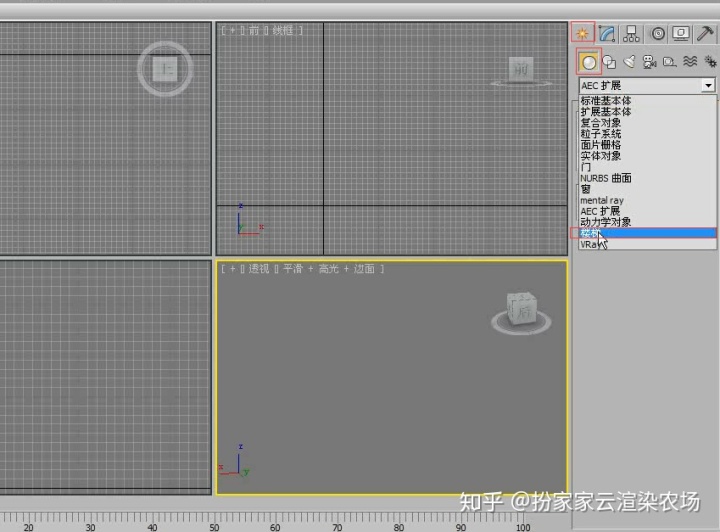
之后我们可见直线楼梯、L型楼梯、U型楼梯和螺旋楼梯四种类型。先选择直线楼梯,并在视图中进行创建,在布局中,将长度改为2400mm,宽度为1000mm,梯级的总高为2400mm,竖板高为200mm,台阶的厚度为20mm,在支撑梁中,将深度设为200mm,宽度设为80mm。直线楼梯创建完成。
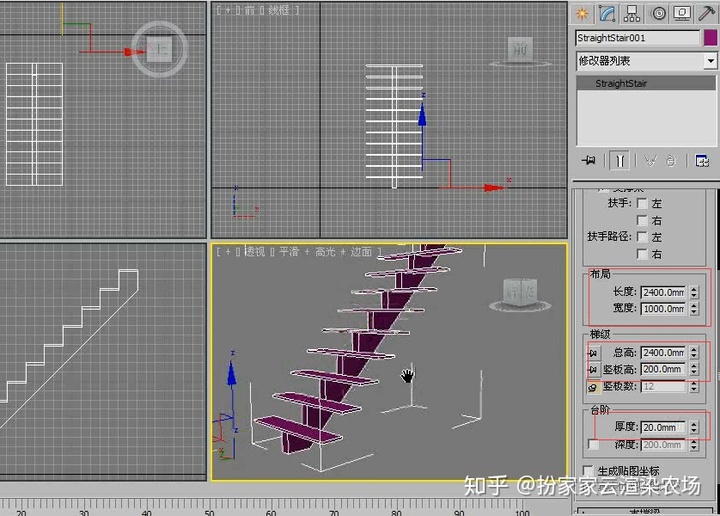
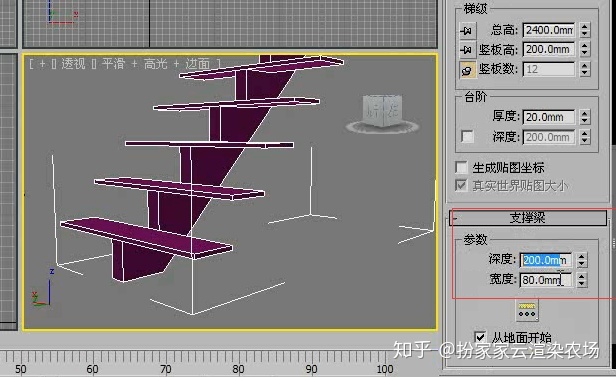
接下来我们创建螺旋楼梯。点击螺旋楼梯进行创建,而后点击“修改”工具,将类型设为开放式,勾选支撑梁和中柱,在布局中,选择逆时针,半径为700mm,宽度为650mm,梯级总高为2400mm,竖板高为200mm,台阶厚度为20mm 。接着,展开支撑梁,将其深度设置为200mm,宽度为80mm。螺旋楼梯创建完成。


之后我们创建L型楼梯,同样点击修改工具,将类型改为开放式,生成几何体为支撑梁,在布局中,设置长度1为1400mm,长度2为650mm,宽度为800mm,角度90度,偏移为30mm,梯级的总高为2400mm,竖板高为200mm,台阶的厚度为20mm ,最后设置支撑梁的深度为130mm,宽度为100mm。L型楼梯创建完成。

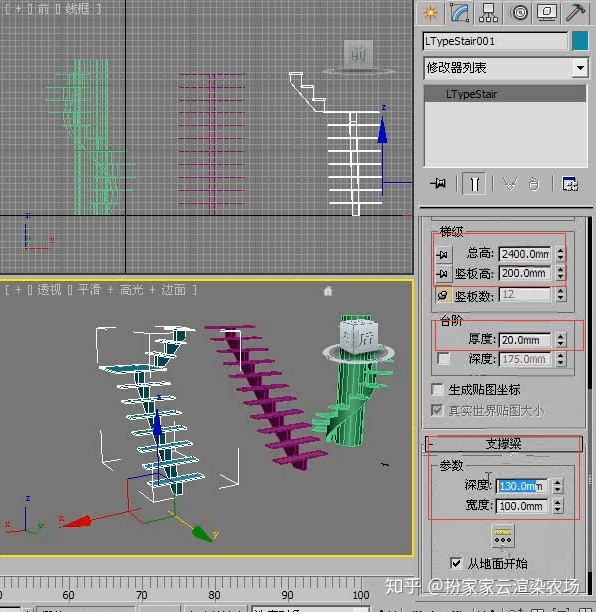
希望能帮助到大家,债见!
内容来源网络,版权归原作者所有;
本资料仅供学习研究之用,若此图库侵犯到您的权益,请与我们联系删除;
更多云渲染干货技巧、设计案例:
【扮家家云渲染图文教程】3Dmax如何调出隐藏工具栏!
【扮家家云渲染案例分享】CAD平面方案动态块图库!
【3dmax图文教程】如何使用套索选择区域工具选择对象!
【3Dmax图文教程】如何使用所有视图中可用的控件
【3Dmax图文教程】Vray天光与环境阻光(AO)
























 被折叠的 条评论
为什么被折叠?
被折叠的 条评论
为什么被折叠?








